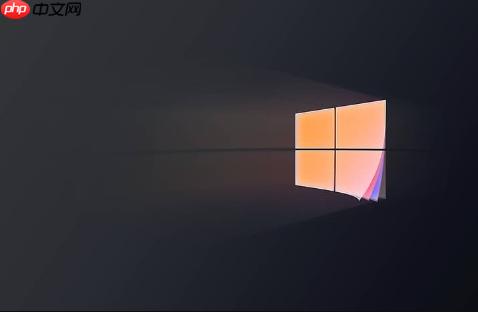
如果您希望在Windows 11中快速获取天气、新闻、日历等实时信息,可以通过小组件功能在一个集中的面板中查看。以下是使用Windows 11小组件的详细步骤:
访问小组件面板是使用所有小组件功能的第一步,有多种方式可以快速启动。
1、点击任务栏上的小组件图标,该图标通常位于“开始”按钮旁边,形状类似一张卡片或显示当前天气。
2、使用快捷键 Win + W 可以立即打开或关闭小组件面板。
3、在触摸屏设备上,从屏幕左边缘向内滑动即可唤出小组件面板。
添加小组件可以让您根据个人需求定制信息展示内容,便于及时掌握关注的信息。
1、打开小组件面板后,点击右上角的“+ 添加小组件”按钮。
2、浏览系统提供的可用小组件列表,例如天气、新闻、股票、日历、待办事项等。
3、找到想要添加的小组件,点击其名称或右侧的“+”按钮,该小组件将自动出现在面板中。
当某些小组件不再需要时,可以将其从面板中移除以保持界面整洁。
1、在小组件面板中,找到要删除的小组件。
2、将鼠标悬停在其上,点击右上角出现的“三个点”菜单。
3、在弹出的选项中选择“删除小组件”即可完成移除操作。
为了优化视觉布局和信息优先级,您可以自由调整小组件的排列方式和尺寸。
1、在小组件面板中,直接按住并拖动某个小组件,可以改变其在面板中的位置。
2、点击小组件右上角的“三个点”菜单,如果支持调整大小,会看到“调整大小”选项。
3、选择不同的尺寸规格(如小、中、大),以适应您的查看习惯。
每个小组件都可以进行个性化设置,确保显示的内容符合您的偏好和实际需求。
1、点击任意小组件右上角的“三个点”菜单,然后选择“配置此小组件”或类似选项。
2、根据小组件类型进行设置,例如在新闻小组件中可以选择感兴趣的新闻类别,在天气小组件中可更改所在城市。
3、对于日历或待办事项小组件,可选择同步的账户以及显示的时间范围。
以上就是Windows11小组件怎么使用_Windows11小组件功能使用详细教程的详细内容,更多请关注php中文网其它相关文章!

每个人都需要一台速度更快、更稳定的 PC。随着时间的推移,垃圾文件、旧注册表数据和不必要的后台进程会占用资源并降低性能。幸运的是,许多工具可以让 Windows 保持平稳运行。

Copyright 2014-2025 https://www.php.cn/ All Rights Reserved | php.cn | 湘ICP备2023035733号